[Ultimate måder] Forbedre dårlig opkaldskvalitet på iPhone 13
Hvis du lider af ringe kvalitet problemer på din nye iPhone 13, hvad tænker du? Overvejer du at få den udskiftet? Tænker du på at springe skib og skifte til Android? Ingen! Før du tager så drastiske skridt, skal du læse videre og opdage grundlæggende og avancerede måder at løse problemet på iPhone 13 dårlig opkaldskvalitet udstede let.
Del I: Grundlæggende måder at løse iPhone 13-problem med dårlig opkaldskvalitet
Når du lider af dårlig lydkvalitet ved opkald Når du bruger din nye iPhone 13, findes der nogle metoder, du kan prøve at rette og forbedre opkaldskvaliteten, afhængigt af hvad du føler er forkert i første omgang.
Problem 1: Kan ikke høre den anden part
Hvis du ikke er i stand til at høre den anden person på linjen, kan det være, at lydstyrken på din enhed er indstillet for lavt til dine høreniveauer, og du kan se, om en forøgelse af lydstyrken på din enhed bringer den tilbage til et acceptabelt niveau på lydstyrke. Sådan øger du lydstyrken på din iPhone 13:
Der er to knapper på venstre side af din iPhone, den øverste er knappen Lydstyrke op og den nederst er knappen Lydstyrke ned. Mens du er i opkald, skal du trykke på knappen Lydstyrke op for at øge øretelefonens lydstyrke og se, om det løser dit problem med dårlig opkaldskvalitet på din iPhone 13.
Yderligere metode: Rengør ørestykket
Hvis du selv efter at have indstillet lydstyrken på iPhone til grænsen ikke føler, at lydstyrken er høj nok, kan det være, at ørestykket er blevet snavset. Dette sker nemt på grund af ørevoks, hvis vi trykker vores telefoner mod øret med et stort tryk, mens vi taler. Sådan renser du ørestykket på iPhone 13 for at løse iPhones dårlige opkaldskvalitetsproblem:
Trin 1: Få noget Blu-tac-stof fra en papirvarebutik. Dette er et stof, der ligner og virker som tyggegummi og er meget klistret, men det går ikke let i stykker, når det trykkes og løftes.
Trin 2: Tag en lille portion af dette stof og tryk det mod din iPhone 13-øretelefon, skub det lidt ind i ørestykket.
Trin 3: Løft det forsigtigt ud. Blu-tac’en ville tage form af din øresnegl og ville sandsynligvis have noget snavs klæbende til det – dette er snavs, der tilstoppede hullerne på din øretelefon, hvilket forårsagede problemer med taleopkaldskvaliteten på din iPhone 13.
Problem 2: Ude af stand til at høre den anden part tydeligt
Hvis du på den anden side er i stand til at høre den anden person højt nok, men du ikke kan høre dem tydeligt nok, så berettiger det til en anden indstilling. Til dette er der flere metoder, du kan prøve for at løse dette problem.
Metode 1: Genstart iPhone
Som altid er den første ting at gøre, når du står over for et problem, at genstarte enheden. Hvis du lider af dårlig taleopkaldskvalitet på din iPhone, kan du prøve at genstarte den. Sådan genstarter du enheden:
Trin 1: Tryk på lydstyrke op og sideknappen sammen, indtil skærmen skifter til at vise til strømskyderen

Trin 2: Træk strømskyderen for at slukke for enheden
Trin 3: Efter et par sekunder skal du trykke på sideknappen for at tænde for iPhone.
Metode 2: Genstart iPhone hårdt
Hvis en genstart ikke løser problemerne med opkaldskvaliteten på din iPhone 13, så prøv hårdt at genstarte den. Sådan genstarter du iPhone 13 hårdt:
Trin 1: Tryk på knappen Lydstyrke op, og lad den stå
Trin 2: Tryk på knappen Lydstyrke ned, og lad det gå
Trin 3: Tryk på sideknappen og bliv ved med at holde den nede, indtil Apple-logoet vises.
Forskellen mellem den hårde genstart og den bløde genstart er, at den hårde genstart stopper alle processer med det samme og afbryder strømmen til telefonen fra batteriet, og fjerner derfor i et øjeblik alle data fra den flygtige hukommelse. Dette kan nogle gange løse vedvarende problemer.
Metode 3: Opdater til den nyeste iOS-version
Hvis din iPhone 13 er på en ældre version af iOS, for eksempel, hvis du stadig er på den samme iOS-version, som fulgte med din iPhone ud af æsken, vil du måske opdatere din iOS for at løse dine ringe kvalitet problemer. Som det står, løser iOS 15.4.1 udgivet i marts 2022 specifikt problemer med opkaldskvaliteten for iPhone 12- og 13-modellerne.
Sådan opdaterer du til den nyeste iOS-version på din iPhone:
Trin 1: Start appen Indstillinger, rul ned og vælg Generelt
Trin 2: Tryk på Softwareopdatering, og hvis der er en tilgængelig opdatering, vises den her.
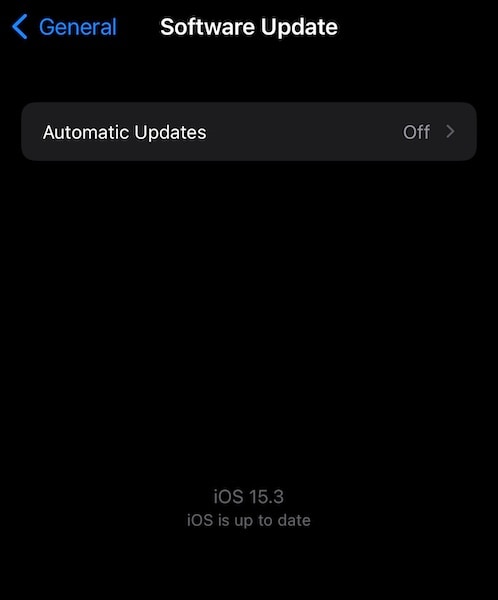
Trin 3: Hvis der er en tilgængelig opdatering, skal du tilslutte din iPhone til strøm, og du kan derefter starte download- og opdateringsprocessen.
Metode 4: Brug højttalertelefonen
iPhones højttalertelefon er i øjeblikket højere og tydeligere end øretelefonen. Det er bare sådan det er. Så hvis du står over for problemer med opkaldskvaliteten på iPhone 13, vil du måske bruge højttalertelefonen under opkald og se, hvordan det virker. For at bruge højttalertelefonen under opkald skal du trykke på symbolet, der ligner en højttaler:
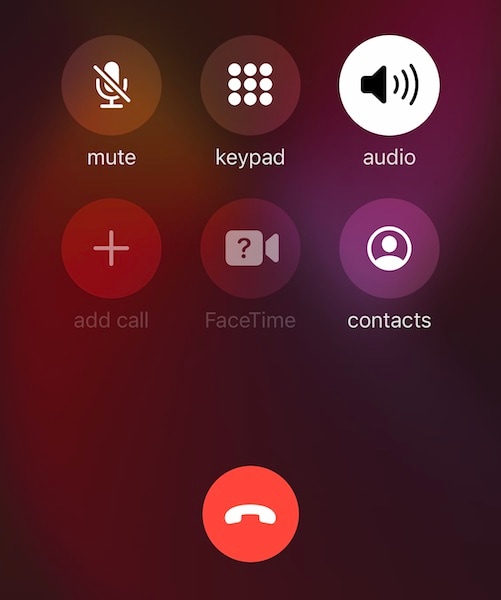
Metode 5: Brug høretelefoner
Du kan også bruge høretelefoner til at tale med folk, når du ringer, hvis du oplever problemer med opkaldskvaliteten på iPhone 13. Høretelefoner kan være af ethvert mærke og kan være med ledning eller Bluetooth. Selvfølgelig vil Apples egne AirPods fungere mest problemfrit, men alle ville fungere.
Metode 6: Tjek netværksstyrke
Netværksstyrke spiller en afgørende faktor for opkaldskvaliteten. Hvis du står over for problemer med dårlig opkaldskvalitet i din iPhone 13, kan det skyldes dårlig netværksstyrke. Nedenfor er to billeder, der viser 2 søjler og 4 søjler signal. Det, de to søjler repræsenterer, er, at signalet er moderat, og signalkvaliteten bør være tilstrækkelig, mens de fulde 4 søjler repræsenterer, at signalkvaliteten er enestående.

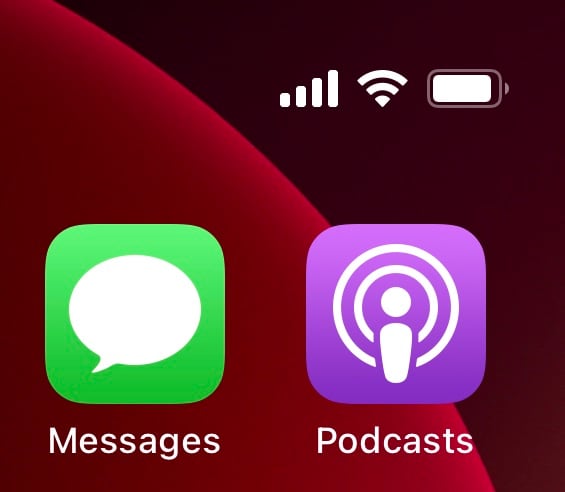
Du er mere tilbøjelig til at få problemer med opkaldskvaliteten på din iPhone 13, hvis din signalstyrke er lav, end når signalkvaliteten er høj.
Metode 7: Skift tjenesteudbyder
Hvis din signalstyrke og dermed signalkvalitet konsekvent er i underkanten, kan det være en god idé at skifte til en anden udbyder, der tilbyder tilfredsstillende signalstyrke og kvalitet i dit område. Hvis du gør det, vil det have den ekstra fordel, at det er nemmere at bruge din iPhones batteri, da radioerne på enheden ikke behøver at fungere med en højere effekt for at opretholde signalforbindelsen.
Metode 8: Fjern telefoncoveret
Hvis du bruger et etui, der ikke kommer fra Apple, vil du måske fjerne etuiet og se, om det hjælper. Nogle gange forhindrer etuier iPhonen i at modtage et tilstrækkeligt signal, og nogle af dårlig kvalitet, knock-off covers går endda og forstyrrer netværkskvaliteten, hvilket forårsager taleopkaldsproblemer på iPhone.
Metode 9: Deaktiver Bluetooth (og afbryd Bluetooth-headset)
Deaktivering af Bluetooth-forbindelsen på din iPhone, og dermed afbrydelse af eventuelt tilsluttet Bluetooth-tilbehør, såsom headset, kan løse problemerne med dårlig taleopkaldskvalitet på iPhone 13. Et ikke-Apple Bluetooth-headset kan forårsage interferens eller fungerer muligvis ikke optimalt med iPhone, hvilket fører til du tror, der er noget galt med iPhone, når det i stedet er tilbehøret, der kan være skyld i.
Trin 1: Stryg ned fra øverste højre hjørne af din iPhone for at starte Kontrolcenter

Trin 2: I den første kvadrant skal du trykke på Bluetooth-symbolet for at slå det fra.
Metode 10: Tjek, om VoLTE er aktiveret
Nutidens 4G LTE-netværk kommer med VoLTE-funktioner. Dette er Voice Over LTE, som i sig selv er Long Term Evolution, en 4G-netværksstandard. Når du foretager opkald på et 4G-netværk med VoLTE deaktiveret, bliver opkaldene muligvis dirigeret gennem de ældre 3G- og 2G-protokoller, dem der eksisterede før 4G. Dette sker, når din netværksudbyder har opgraderet netværket til at understøtte 4G (og VoLTE) i stedet for at opgradere netværket til 4G fuldstændigt. Rene 4G-netværk vil altid fungere på VoLTE, da de ikke længere har nogen fallbacks.
Sådan kan du se, om du har et 4G-tilføjelsesnetværk, og i så fald vil du være i stand til at aktivere VoLTE manuelt. Hvis du ikke kan se følgende muligheder, betyder det, at du bruger et rent 4G-netværk, og det vil automatisk bruge VoLTE.
Trin 1: Start Indstillinger, og tryk på Mobildata
Trin 2: Tryk på Cellular Data Options
Trin 3: Tryk på Aktiver LTE

Trin 4: Tjek nu Voice and Data for at aktivere Voice over LTE-protokol.
Metode 11: Aktiver Wi-Fi-opkald
Hvis dit netværk understøtter det, vil du være i stand til at aktivere Wi-Fi Calling på din iPhone 13. Dette forbedrer taleopkaldskvaliteten gevaldigt, da den bruger dit hjem/kontors Wi-Fi-signal til at transmittere stemme, hvilket muliggør klarere og højere opkald. Sådan aktiverer du Wi-Fi-opkald på din iPhone 13:
Trin 1: Start Indstillinger og rul ned til Telefon
Trin 2: I Telefonindstillinger skal du se efter Wi-Fi-opkald
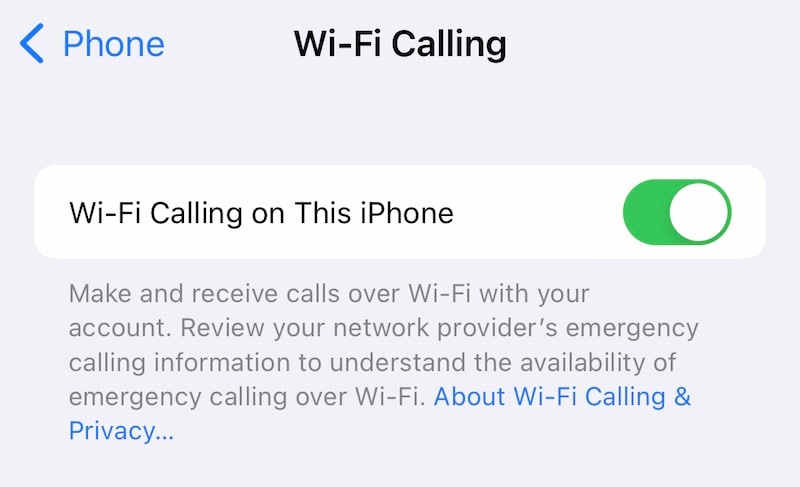
Trin 3: Tryk på indstillingen og slå den til.
Metode 12: Nulstil netværksindstillinger
En nulstilling af netværksindstillinger hjælper ofte, da dette nulstiller de indstillinger, som din telefon bruger til at oprette forbindelse til dit netværk. Dette vil nulstille både dit Wi-Fi-netværk og dine mobilnetværksindstillinger, hvilket betyder, at du for dit Wi-Fi skal indtaste adgangskoden igen. Sådan nulstiller du netværksindstillinger på din iPhone:
Trin 1: Start Indstillinger, rul og find Generelt og tryk på det
Trin 2: Rul ned og tryk på Overfør eller Nulstil iPhone
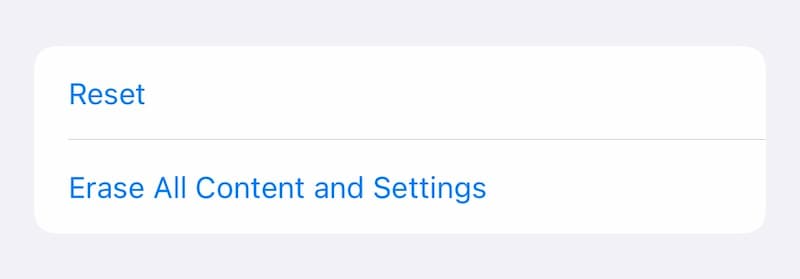
Trin 3: Tryk på Nulstil og tryk på Nulstil netværksindstillinger

Trin 4: Indtast din adgangskode for at nulstille netværksindstillinger. iPhone vil rydde netværksindstillingerne og genstarte.
Metode 13: Brug OTT-tjenester (Over The Top).
Over de bedste tjenester som FaceTime, WhatsApp, Signal og Telegram bruger datapakker til at transmittere stemme ved hjælp af VoIP eller Voice over Internet Protocol og er i stand til at arbejde meget bedre end et typisk mobilnetværksopkald på grund af flere faktorer, der påvirker signalkvaliteten i en mobil netværk. Som en bonus tager disse en ubetydelig mængde data og vil spare dig for taleopkaldsminutter på din plan.
Metode 14: Slå flytilstand fra og til
Aktivering af flytilstand resulterer i, at din iPhone afbrydes fra netværket. Når du slår flytilstand fra, registrerer telefonen sig på netværket igen. Dette kan ofte resultere i genoprettelse af servicekvalitet. Sådan slår du flytilstand til og fra:
Trin 1: Fra øverste højre hjørne af din iPhone skal du stryge skarpt ned for at hente Kontrolcenter
Trin 2: Slå flytilstand til i den første kvadrant til venstre ved at trykke på cirklen med flyikonet.
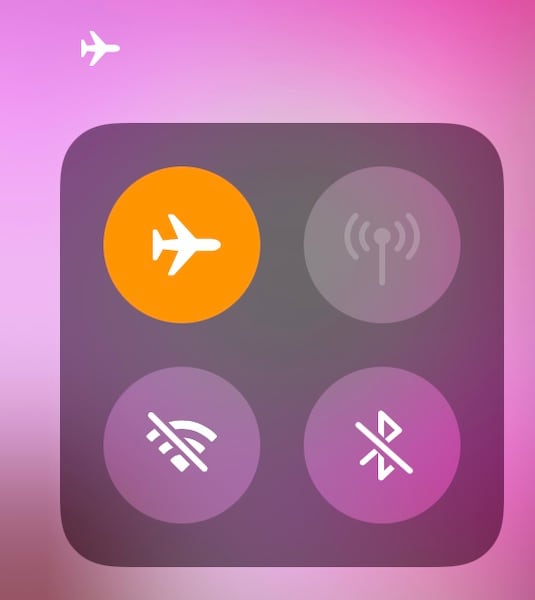
Trin 3: Et par sekunder senere skal du trykke på den igen for at oprette forbindelse til netværket igen.
Metode 15: Flyt iPhone
Nogle gange er alt, der skal til, en omjustering af iPhone, når den placeres over øret for bedre at justere ørestykket med øregangen, så lyden kan komme uhindret ind, for at løse problemet med iPhone 13-taleopkaldskvaliteten.
Nogle andre bekymringer
Der er nogle tilfælde, hvor iPhone muligvis ikke er i stand til at fungere i henhold til specifikationerne, hvilket resulterer i enten midlertidigt eller permanent dårlig taleopkaldskvalitet på iPhone 13.
Bekymring 1: Fysisk skade på iPhone
Hvis iPhone nogensinde er blevet tabt, eller hvis den nogensinde har fået et slag, især til toppen af kabinettet, hvor ørestykket befinder sig, kan den have brækket noget indeni, hvilket får ørestykket til at fungere dårligt, hvilket resulterer i, at du føler et tab af opkaldskvalitet på iPhone 13. For at udbedre sådanne skader kan du kun tage den med til Apple Store til service og reparation.
Bekymring 2: Vandskade på iPhone
Hvis iPhone nogensinde har været udsat for vand, enten helt nedsænket, eller hvis vand nåede at sive ind i ørestykket, vil det medføre, at ørestykkets membran ikke fungerer optimalt, før det er tørt. Et symptom på dette særlige problem (sammen med at vide, at telefonen faktisk tog vandskade) er en meget lav og dæmpet stemme. Hvis skaden ikke var permanent, vil dette problem løse sig selv, når membranen tørrer. Opbevar ikke din iPhone under solen for at tørre denne hurtigere ud – det vil sandsynligvis forårsage flere problemer i andre dele af iPhone.
Del II: Den avancerede måde at forbedre opkaldskvaliteten på
Hvad skal man gøre, når alt ovenstående fejler? Du begynder at lede efter avancerede måder at løse problemet på iPhone 13 opkaldskvalitet problem. Hvad ville være en sådan måde? En sådan måde er at gendanne firmwaren på iPhone i et forsøg på at løse problemet.
Hvis dette får dig til at spekulere på, om du ville være i stand til at gøre dette selv, er du heldig, fordi her er et værktøj, der er intuitivt og nemt at bruge, for ikke at nævne let at forstå, da du ikke behøver at håndtere obskure fejlkoder der kommer, når du forsøger at gendanne firmware ved hjælp af iTunes eller macOS Finder.
Sådan repareres iPhone 13 Voice Call Quality-problem med Wondershare DrFoneTool – Systemreparation (iOS)

DrFoneTool – Systemreparation
Ret iPhone 13 dårlig opkaldskvalitet uden tab af data.
- Ret kun din iOS til normal, ingen datatab overhovedet.
- Løs forskellige iOS-systemproblemer fast i genoprettelsestilstand, hvidt Apple-logo, sort skærm, looping ved start osv.
- Nedgrader iOS uden iTunes overhovedet.
- Virker til alle modeller af iPhone, iPad og iPod touch.
- Fuldt kompatibel med den nyeste iOS 15.

Trin 1: Download DrFoneTool på din computer.
Trin 2: Tilslut iPhone til computeren og start DrFoneTool.
Trin 3: Klik på modulet ‘Systemreparation’.

Trin 4: Standardtilstanden løser de fleste problemer på iOS uden at slette brugerdata og anbefales til at starte med.
Trin 5: Når DrFoneTool har registreret din enhed og iOS-version, skal du bekræfte, at de identificerede detaljer er korrekte og klikke på Start:

Trin 6: Firmwaren vil blive downloadet og verificeret, og du kan nu klikke på Fix Now for at begynde at gendanne iOS-firmwaren på din iPhone.

Når DrFoneTool System Repair er færdig, genstarter telefonen. Forhåbentlig ville taleopkaldsproblemet nu være løst.
Konklusion
Du skulle tro, at Apple-enheder ville yde det bedste, når det kommer til opkaldskvalitet, og du bliver overrasket, når du oplever problemer med dårlig taleopkaldskvalitet på din iPhone 13. Det skyldes, at taleopkaldskvaliteten har flere faktorer, der spiller ind, og nogle gange er det sådan. simpelt som bare at justere telefonens placering til dit øre, så ørestykket er bedre tilpasset din øregang! Nu har du måske bemærket, hvordan denne artikel ikke taler om støjreduktion, når vi taler om måder at forbedre opkaldskvaliteten på iPhone 13. Det er fordi der ikke længere er mulighed for det på iPhone 13, Apple ser ud til at have fjernet det af en eller anden grund . Men ligeglad, da der stadig er masser af måder, du nemt kan prøve at løse dit iPhone 13-problem med dårlig stemmekvalitet.
Seneste Artikler

